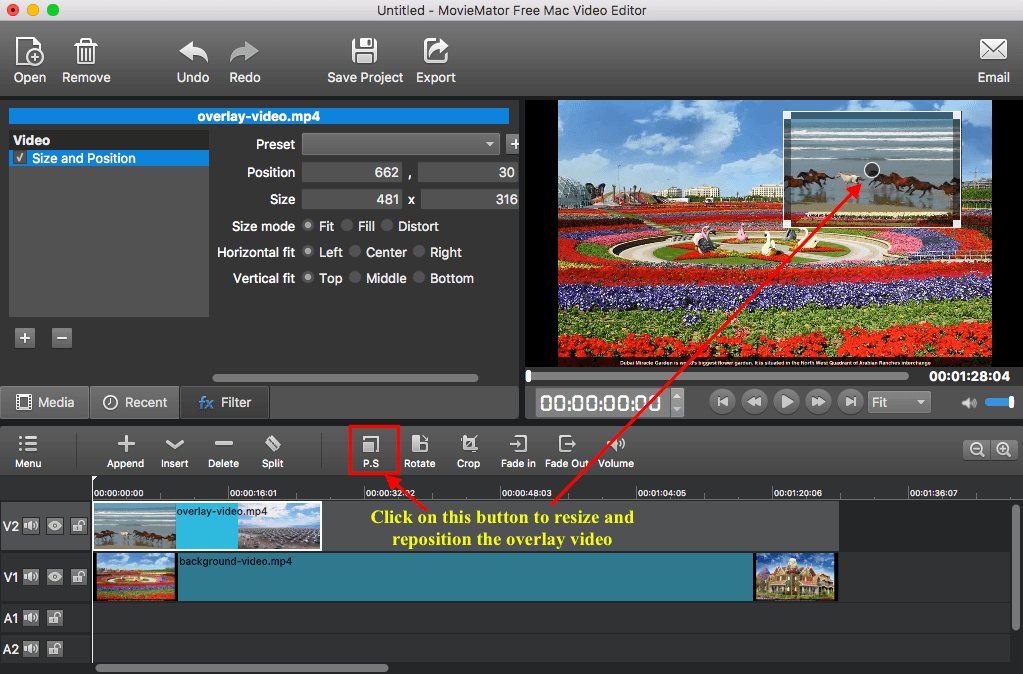如何使用剪大师制作画中画(PIP)视频?
如果你还没有安装最新版剪大师,请选择相应的系统进行下载。
剪大师下载 ➠
我们知道画中画(PIP)效果可以同时在屏幕上显示多个视频。以下教程将介绍如何使用剪大师创建PIP视频。
第1步:将视频导入到剪大师的媒体库
打开剪大师,并将背景视频和叠加视频剪辑添加到媒体库。敬请参阅“如何快速开始您的项目?” → “导入视频/音频/图像到媒体库”了解如何将视频导入媒体库。
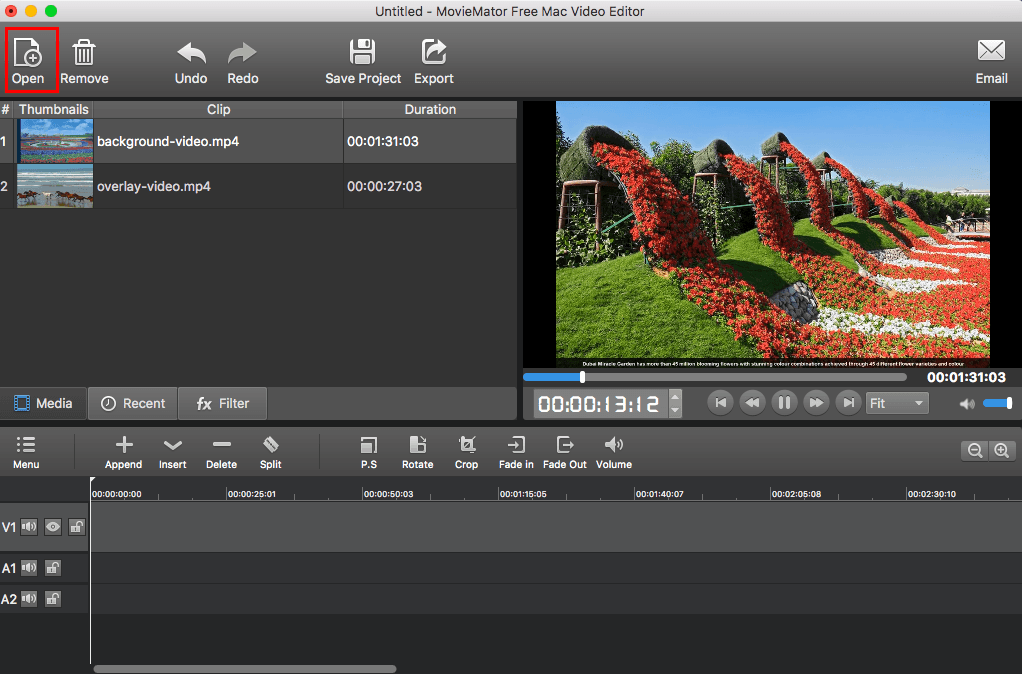
第2步:将背景视频添加到视频轨道
选择一个背景片段,然后将其添加到时间轴中选定的视频轨道。敬请参阅“如何快速开始您的项目? → “将目标文件添加到时间轴上的轨道进行编辑”以了解如何将视频添加到时间轴。
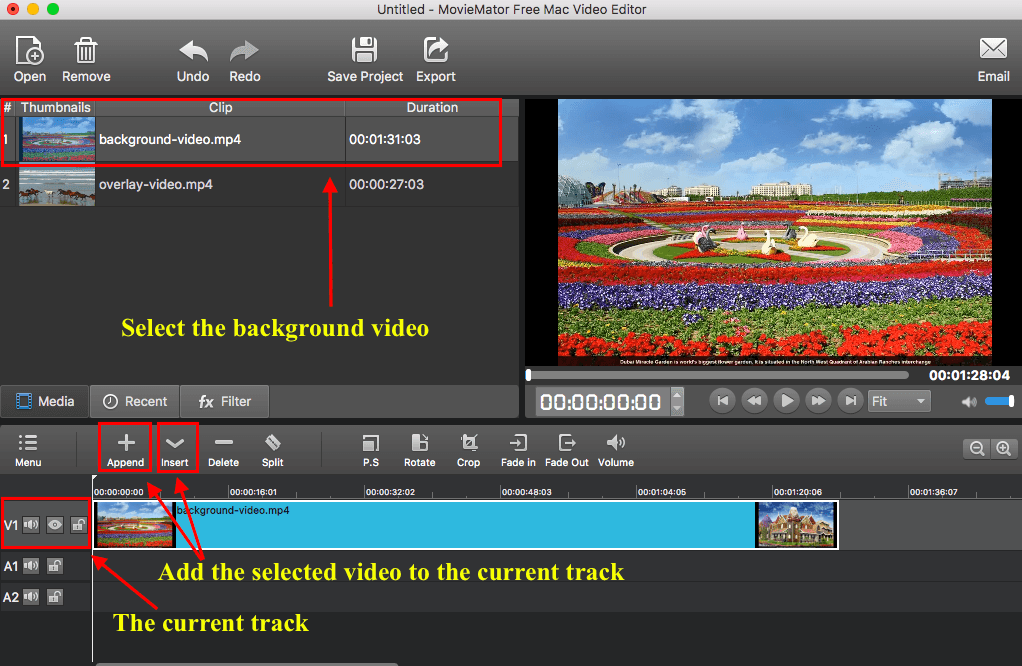
第3步:将叠加视频添加到不同的视频轨道
首先,单击 按钮或右击时间轴的左侧并选择“增加视频轨道”,创建新的视频轨道。然后,选中叠加视频片段并按照上一步将其添加到时间轴中相应的视频轨道。
按钮或右击时间轴的左侧并选择“增加视频轨道”,创建新的视频轨道。然后,选中叠加视频片段并按照上一步将其添加到时间轴中相应的视频轨道。
注意:您可在背景视频上叠加多个视频,因为MovieMator支持无限轨道。此外,每个叠加视频都可在时间轴上进行剪辑,您可进行剪裁、剪切、分割等基本编辑,并在视频中添加滤镜使其更美观。
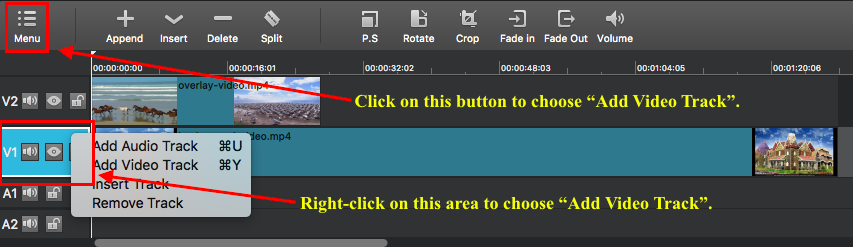
第4步:调整叠加片段的大小和位置
选中叠加视频并单击 按钮,接下来可以通过在预览窗口中拖动片段上的矩形框来调整片段大小,您也可以将其拖动到屏幕上任何位置。
按钮,接下来可以通过在预览窗口中拖动片段上的矩形框来调整片段大小,您也可以将其拖动到屏幕上任何位置。